Das Verringern der PDF-Dateigröße ist einfach. Der Vorgang ist jedoch unterschiedlich. Es gibt verschiedene Versionen des Prozesses, abhängig von der Art des verwendeten Computers. Wenn Sie also Windows verwenden, ist der Prozess anders. Wenn Sie einen Mac verwenden, lesen Sie weiter. Hier geht es darum, wie Sie können Reduzieren Sie die PDF-Dateigröße auf der Mac-Version.
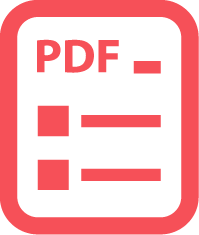
Wenn Sie viele Fotos auf Ihrem Mac gespeichert haben, können Sie diese in einer einzigen PDF-Datei zusammenfassen. Auf diese Weise werden Ihre Fotos in einer bestimmten Datei organisiert. Sie sind nicht überall. Die Datei kann jedoch sehr groß werden.
Inhalte: Abschnitt 1: Warum ist die Größe von PDF-Dateien in Ihrem Leben von Bedeutung?Abschnitt 2: Verwenden Sie iMyMac PDF Compressor, um die PDF-Dateigröße zu reduzierenAbschnitt 3: Verwenden Sie das Vorschauprogramm, um die PDF-Dateigröße auf einem Mac zu reduzieren
Leute lesen auch:Komprimieren Sie PDF Mac ohne QualitätsverlustNützliche Tipps und Tricks zum Konvertieren von PDF in Word auf dem MacDie besten Möglichkeiten zum Bearbeiten von PDFs auf einem Mac
Abschnitt 1: Warum ist die Größe von PDF-Dateien in Ihrem Leben von Bedeutung?
Zum Glück können Sie die Mac-Version der PDF-Datei verkleinern, ohne die Qualität Ihrer Fotos zu beeinträchtigen. Wenn Sie also eine bestimmte PDF-Datei per E-Mail versenden müssen, ist die Größe nicht zu groß, um von einem bestimmten Dienstanbieter verarbeitet zu werden.
Die maximale Größe einer angehängten Datei bei Google sollte nur 25MB betragen. Sicher, Sie könnten es auf Google Drive hochladen, aber was ist, wenn Ihr Empfänger nicht damit angemeldet ist?
Für Yahoo ist die maximale Größe auch 25 MB, aber Sie werden feststellen, dass es schwierig sein wird, eine Datei zu senden, die 20MB ist. Sie sind also besser dran, wenn Sie die PDF-Dateigröße reduzieren.
Interessanterweise gibt es verschiedene Möglichkeiten, die Größe von PDF-Dateien in der Mac-Version zu reduzieren. Lesen Sie weiter, um mehr über die beiden empfohlenen Vorgehensweisen zu erfahren.
Leute lesen auch:
Abschnitt 2: Verwenden Sie iMyMac PDF Compressor, um die PDF-Dateigröße zu reduzieren
Eine Möglichkeit, die Größe von PDF-Dateien in der Mac-Version zu verringern, ist die Verwendung einer so genannten Software iMyMac PowerMyMac. Klar, es gibt andere Software, mit der Sie den gleichen Job machen können. PowerMyMac ist jedoch mit leistungsstarken Funktionen in nur einem Tool ausgestattet.
Es reinigt, schützt und optimiert Ihren wertvollen Mac. Es versorgt Ihren Mac mit Strom schneller laufen. Es ist nicht nur entfernt die Junk-Dateien in Ihrem Mac, sondern verhindert auch, dass es mehr zu speichern.
iMyMac kann redundante und nutzlose Dateien finden, die Sie wirklich nicht mehr benötigen. Es kann auch Deinstallieren Diese nicht benötigten Apps, die so viel Speicherplatz auf Ihrem Mac beanspruchen.
Das Beste an dieser speziellen Software ist ihre iMyMac PDF Compressor Merkmal. Ja, Sie können Ihre PDF-Datei einfach komprimieren, indem Sie diese Funktion herunterladen. Erraten Sie, was? Es ist Kostenlose. Sie können es jederzeit herunterladen.

Alles, was Sie wirklich tun müssen, ist, die PDF-Datei auf die Hauptseite des iMyMac PDF-Kompressors zu ziehen. So einfach ist das.
Hier einfache schritte zu Reduzieren Sie die PDF-Dateigröße auf einem Mac Verwenden des iMyMac PDF Compressor.
Schritt 1: In erster Linie Laden Sie den iMyMac PDF Compressor herunter.
Schritt 2: Wenn dies erledigt ist, suchen Sie auf Ihrem Mac nach iMyMac PDF Compressor, damit Sie zur Hauptseite der Software gelangen.
Schritt 3: Wenn Sie zur Hauptseite gelangen, müssen Sie lediglich eine PDF-Datei auf den iMyMac Compressor ziehen. Warten Sie, bis es verarbeitet wurde. Es dauert nur ein paar Sekunden, bis der iMyMac PDF-Kompressor seine Arbeit erledigt hat.
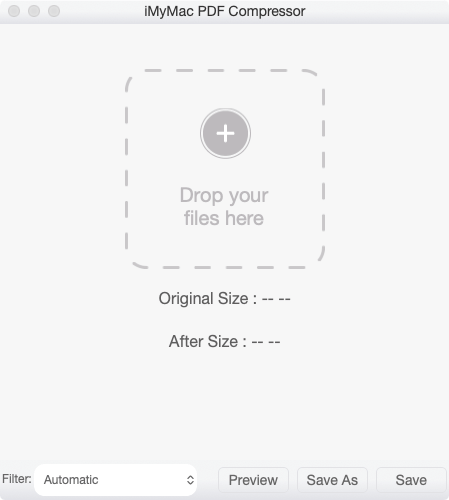
Schritt 4: Sobald der Vorgang abgeschlossen ist, können Sie eine Vorschau der Datei anzeigen, indem Sie einfach auf die Registerkarte mit der Aufschrift klicken Vorschau. Die Vorschau ist eine der vier Registerkarten, die Sie unten sehen können.
Schritt 5: Sie können die Datei speichern, wenn Sie die ursprüngliche ersetzen möchten. Sie können die Datei auch unter einem anderen Namen speichern, um den ursprünglichen Namen beizubehalten. Es ist deine Entscheidung. Die einfache Navigation der Software macht es Ihnen sehr einfach, eine der beiden Funktionen auszuführen.
Die PDF-Datei wird automatisch erstellt, wenn Sie die automatische Option im Filter auswählen. Die Software macht es Ihnen auch sehr einfach, das Original und die Größe der Datei nachträglich anzuzeigen. Es werden Ihnen automatisch die beiden Größen angezeigt. Sie müssen nicht in ein Menü wechseln, um die allgemeinen Informationen der Datei anzuzeigen.
Genau wie das Preview-Programm bietet iMyMac die optimale Lösung hohe auflösung Ihrer PDF-Datei. IMyMac erfordert jedoch nicht wirklich viele Klicks. Die Oberfläche dieser speziellen Software macht es Ihnen sehr einfach, alles zu sehen, was Sie brauchen. Um das Ganze abzurunden, ist die Navigation viel einfacher als die Vorschau.
Es ist unnötig zu erwähnen, dass diese Art und Weise, wie Sie die Größe von PDF-Dateien in der Mac-Version reduzieren können, wesentlich effizienter ist. Durch die einfache Navigation können Sie viel Zeit sparen.
Wenn Sie viel zu tun haben, müssen Sie als Letztes so viel Zeit damit verbringen, etwas so Geringes zu tun. Der iMyMac PDF Compressor erspart Ihnen kostbare Zeit.
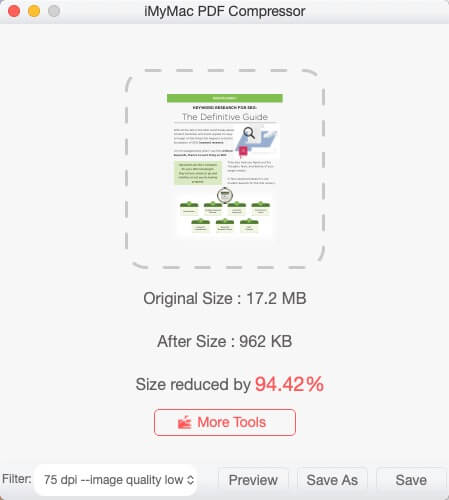
Abschnitt 3: Verwenden Sie das Vorschauprogramm, um die PDF-Dateigröße auf einem Mac zu reduzieren
Auf Ihrem Mac befindet sich ein Programm namens Vorschau. Suchen Sie einfach danach, indem Sie zum Menü gehen und auf die Spotlight-Schaltfläche klicken. Klicken Sie in der oberen rechten Ecke Ihres Desktops auf diese Schaltfläche und geben Sie Preview ein. Drücken Sie dann die Eingabetaste, um die Vorschau zu öffnen.
Sobald die Vorschau gestartet ist, werden Sie gefragt, zu welcher Datei Sie sie öffnen möchten. Wählen Sie die PDF-Datei aus, die Sie verkleinern möchten. Wählen Sie die Datei aus und klicken Sie auf Öffnen.
Notieren Sie sich nun die tatsächliche Größe der Datei. Klicken Sie dazu in der Menüleiste auf Extras. Klicken Sie auf Show Inspector Dies ist das erste, was Sie in den Dropdown-Optionen der Tools sehen werden. Sie können die allgemeinen Informationen der ausgewählten Datei anzeigen. Beachten Sie dies, damit Sie die Größen vergleichen können, nachdem Sie die PDF-Datei verkleinert haben.
Bevor Sie die PDF-Datei verkleinern, müssen Sie sie duplizieren und zuerst kopieren. Man kann ja nie sagen, was passieren wird. Sicher ist sicher, oder?
So können Sie die PDF-Datei duplizieren. Gehen Sie im Menü auf Datei und Wählen Sie Duplizieren. Sie erhalten eine Kopie Ihrer PDF-Datei. Sie können es umbenennen, wenn Sie es von der Originaldatei unterscheiden möchten. Nachdem Sie es umbenannt haben, können Sie das Dokument an derselben Stelle anzeigen, an der sich die Originaldatei befindet.
Um die Dateigröße endgültig zu verringern, gehen Sie zu Datei im Menü und Wählen Sie Exportieren. Scrollen Sie nach unten, bis Sie zwei Optionen sehen. Die erste Option, die Sie bemerken werden, ist das Format. Klicken Sie auf die Pfeile und wählen Sie PDF.
Unterhalb des Formats werden Sie sehen Quarzfilter. Klicken Sie erneut auf die Pfeile auf der rechten Seite. Scrollen Sie dann nach unten, bis Sie Dateigröße reduzieren sehen. Wählen Sie es aus. Klicken Sie unten auf Speichern und wählen Sie Ersetzen.
Um die Größe der verkleinerten PDF-Datei zu überprüfen, wählen Sie im Menü Extras die Option Informationen anzeigen. Sie können die Datei sehen und sie wird viel kleiner als die Größe der Originaldatei sein.
Es gibt eine Sache, die Sie wissen müssen, wenn Sie das Vorschauprogramm verwenden möchten, um die Mac-Version der PDF-Dateigröße zu reduzieren. Sie können nur die PDF-Dateigröße reduzieren. Die optimale Lösung hat Apple bereits festgelegt, damit die Qualität nicht beeinträchtigt wird.
Tip: Wie verkleinere ich eine PDF-Datei in Windows 10?
Fazit
Dies sind nur zwei praktische Möglichkeiten für Sie PDF-Dateigröße reduzieren Mac-Version. Es liegt wirklich an Ihnen, welchen Sie auf lange Sicht verwenden.
Das Preview-Programm wird mit Ihrem Mac geliefert. Also ist es einfach da und wartet darauf, dass Sie es benutzen. Daran ist nichts auszusetzen.
Der iMyMac PDF Compressor bietet Ihnen jedoch eine weitere Option, mit der Sie auf lange Sicht viel Zeit sparen können. Um effizient zu sein, benötigen Sie mehr als nur Software, um Zeit zu sparen. Mit einer anderen Option sind Sie wirklich besser dran, wenn Sie die Mac-Version mit PDF-Dateigröße reduzieren möchten.




